
Pri inštalácii servera Microsoft SQL Server sa interný názov inštancie servera SQL Server vytvorí na základe aktuálneho názvu hostiteľa. Pri premenovaní počítača / servera sa však názov servera SQL v metaúdajoch (uložených v sys.servers) neaktualizuje automaticky, v dôsledku čoho môžu pri práci s SQL vzniknúť rôzne problémy. V tejto príručke ukážeme, ako správne aktualizovať metadáta v SQL a zmeniť názov servera bez úplnej reinštalácie MSSQL. Táto inštrukcia je použiteľná pre samostatné (neslastované) verzie servera SQL od MS SQL 2000 do 2012.
rada. Môžete zmeniť iba názov severu, nemôžete zmeniť názov inštancie (inštancie) servera SQL Server bez preinštalovania.Otvorte konzolu SQL Server Management Studio a pomocou nasledujúceho dotazu skontrolujte aktuálny názov hostiteľa a názov inštancie SQL:
Vyberte @@ ServerName ServerName, Host_name () HostName

Ako vidíte:
- Názov servera (HostName): DESKTOP-V2OE3P0
- Celé meno inštancie SQL (ServerName): DESKTOP-V2OE3P0 \ SQLDB
Premenujte názov počítača a reštartujte ho:
Premenovať počítač - nové meno Sql-Srv1-reštartovať
Po reštarte skúste sa pripojiť k starému názvu servera SQL: DESKTOP-V2OE3P0 \ SQLDB. Zobrazí sa chyba, pretože sa zmenil názov servera.
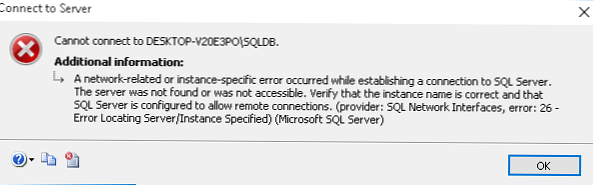
Pri nadviazaní spojenia so serverom SQL Server sa vyskytla chyba týkajúca sa siete alebo Instant. Server nebol nájdený alebo nebol prístupný. Overte, či je názov inštancie správny a či je SQL Server nakonfigurovaný na povoľovanie vzdialených pripojení. (poskytovateľ: Sieťové rozhranie SQL, chyba: 26 - Zadanie chyby servera / inštancie) (Microsoft SQL Server)
Znova skontrolujte názov hostiteľa a názov inštancie:
Vyberte @@ ServerName ServerName, Host_name () HostName
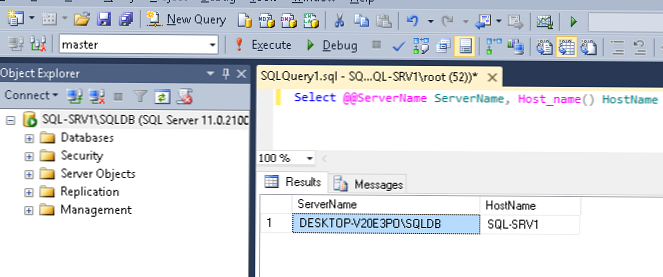
V tomto prípade názov inštancie nezodpovedá názvu počítača a odkazuje na starý názov počítača DESKTOP-V2OE3P0.
Ak chcete zmeniť názov pre pomenovanú inštanciu SQL, spustite nasledujúci príkaz TSQL.
Odstrániť staré meno:
sp_dropserver "DESKTOP-V2OE3P0 \ SQLDB";
go
Pridajte nový názov:
sp_addserver "Sql-Srv1 \ SQLDB", miestne;
GO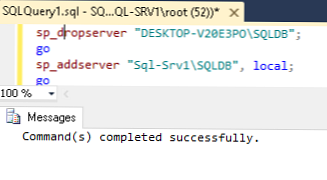
Ak potrebujete zmeniť názov servera predvolenej inštancie servera SQL Server, príkaz je nasledujúci:
sp_dropserver "OldName";
GO
sp_addserver "NewName", local;
GO
Ďalšie kroky
Ak sa vyskytne chyba počas spúšťania príkazu sp_dropserver:
Msg 15190, úroveň 16, stav 1, postup sp_dropserver, riadok 56S najväčšou pravdepodobnosťou existujú vzdialené pripojenia k serveru DESKTOP-V2OE3P0. Môžete ich resetovať pomocou takýchto príkazov. Pre predvolenú inštanciu:
sp_dropremotelogin DESKTOP-V2OE3P0;
GO
Pomenované:
sp_dropremotelogin DESKTOP-V2OE3P0 \ SQLDB;
GO
Skontrolujte, či bol aktualizovaný názov servera v metaúdajoch:
VYBERTE @@ SERVERNAME AS 'ServerName'
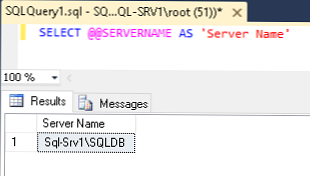
VYBERTE * OD SYSERVEROV
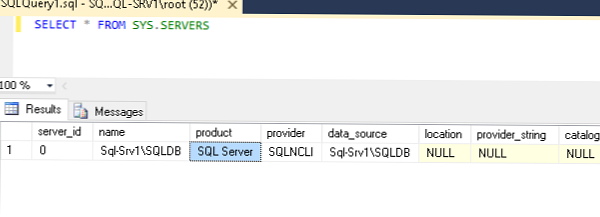
Ako vidíte, názov servera sa zmenil. Zostáva reštartovať službu SQL Server:
net stop MSSQL $ SQLDB && net start MSSQL $ SQLDB
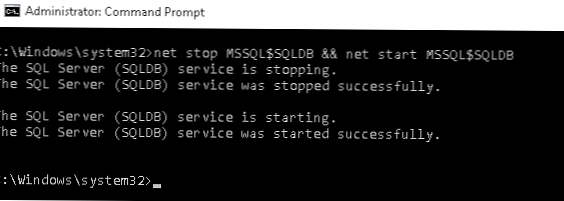
Je dôležité!
- Táto metóda je vhodná iba na premenovanie samostatného servera SQL. Ak chcete premenovať SQL Server v klastri Failover, musíte použiť konzolu Správa klastrov.
- Názov servera zapojeného do replikácie alebo zrkadlenia nemožno zmeniť
- Ak sú služby Reporting nainštalované, po premenovaní nebudú k dispozícii (https://msdn.microsoft.com/en-us/library/ms345235.aspx)











